Lägga till en tagningsmarkering i en film
Det går att lägga till en tagningsmarkering under inspelning eller uppspelning av en film.
Om du lägger till en tagningsmarkering i en film kan du använda den som en markering för att välja, överföra eller redigera filmen.
För att lägga till en tagningsmarkering kan man antingen peka på pekmanöverikonen på skärmen eller trycka på specialknappen.
Lägga till en tagningsmarkering i en film medan den spelas in
I detta avsnitt beskrivs hur man lägger till tagningsmarkering 1/tagningsmarkering 2 med följande åtgärd för en film medan den spelas in.
- Hur man lägger till tagningsmarkering 1
Peka på ikonen (lägg till tagningsmarkering 1) på skärmen.
(lägg till tagningsmarkering 1) på skärmen. - Hur man lägger till tagningsmarkering 2
Tryck på den Vänsterknapp på styrratten som [Lägg till Shot Mark2] är tilldelad till.
Inställning av kameran
-
Stillbild/film/S&Q-knapp
Tryck på stillbild/film/S&Q-knappen (A) för att välja filminspelningsläget.
Ikonen (filminspelningsläge) visas längst upp till vänster på skärmen.
(filminspelningsläge) visas längst upp till vänster på skärmen.
-
[Pekfunktion]
MENU →
 (Installation) → [Pekfunktion] → [Pekfunktion] → [På].
(Installation) → [Pekfunktion] → [Pekfunktion] → [På]. -
[Ikonpekfunktion]
MENU →
 (Installation) → [Pekfunktion] → [Ikonpekfunktion] → [På].
(Installation) → [Pekfunktion] → [Ikonpekfunktion] → [På]. -
[
 Inst. Spec.knapp]
Inst. Spec.knapp]MENU →
 (Installation) → [Anpassa funktion] → [
(Installation) → [Anpassa funktion] → [ Inst. Spec.knapp].
Inst. Spec.knapp].- Välj [Bakre] genom att trycka upptill/nedtill på styrratten, och tryck sedan i mitten på styrratten.
- Välj [Vänsterknapp. funk.] genom att trycka upptill/nedtill på styrratten, och tryck sedan i mitten på styrratten.
- Välj [Lägg till Shot Mark2] genom att trycka upptill/nedtill/till vänster/till höger på styrratten, och tryck sedan i mitten på styrratten.
Guide till hur man använder kameran
Lägga till tagningsmarkering 1 i en film medan den spelas in
* Kontrollera att ikonen ![]() ([Ikonpekfunktion] inställd på [På]) visas längst upp till vänster på skärmen.
([Ikonpekfunktion] inställd på [På]) visas längst upp till vänster på skärmen.
När du börjar spela in en film visas ikonen  (lägg till tagningsmarkering 1) längst ner till höger på skärmen.
(lägg till tagningsmarkering 1) längst ner till höger på skärmen.
Genom att peka på ikonen  (lägg till tagningsmarkering 1) vid den scen där du vill lägga till tagningsmarkering 1 under filminspelningen, kan du lägga till tagningsmarkering 1 i filmen.
(lägg till tagningsmarkering 1) vid den scen där du vill lägga till tagningsmarkering 1 under filminspelningen, kan du lägga till tagningsmarkering 1 i filmen.
Lägga till tagningsmarkering 2 i en film medan den spelas in
Om du tilldelar funktionen [Lägg till Shot Mark2] till Vänsterknapp på styrratten och trycker på den vid den scen där du vill lägga till tagningsmarkering 2 under filminspelningen, kan du lägga till tagningsmarkering 2 i filmen.
Kontroll av tagningsmarkeringens position
När en film som innehåller tagningsmarkeringar spelas upp visas deras positioner på uppspelningsraden.
Positionerna där tagningsmarkering 1 har lagts till visas upptill på uppspelningsraden, och positioner där tagningsmarkering 2 har lagts till visas nedtill på uppspelningsraden.

Exempel på uppspelningsrad: positioner för tagningsmarkering 1/tagningsmarkering 2
Om uppspelningen pausas visas ikonerna 
 (hoppa till positionerna för tagningsmarkeringarna) till höger på skärmen.
(hoppa till positionerna för tagningsmarkeringarna) till höger på skärmen.
Om du vill bekräfta var tagningsmarkeringarna har lagts till, så peka på ikonerna 
 (hoppa till positionerna för tagningsmarkeringarna).
(hoppa till positionerna för tagningsmarkeringarna).
När man pekar på ikonen hoppar uppspelningen till den position där tagningsmarkeringen lades till.
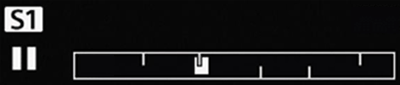
Exempel på uppspelningsrad: Hopp till positionen för tagningsmarkering 1
Lägga till/ta bort en tagningsmarkering i en film medan den spelas upp
I detta avsnitt beskrivs hur man lägger till respektive tar bort tagningsmarkering 1/tagningsmarkering 2 för en film medan den spelas upp.
- Hur man lägger till/tar bort tagningsmarkering 1
Peka på ikonen (lägg till/ta bort tagningsmarkering 1) på skärmen.
(lägg till/ta bort tagningsmarkering 1) på skärmen. - Hur man lägger till/tar bort tagningsmarkering 2
Tryck på den specialknapparna 1 (C1) som [Lägg/rad ShotMark2]-funktionen är tilldelad till.
Inställning av kameran
-
[Pekfunktion]
Välj med antingen MENU →
 (Installation) → [Pekfunktion] → [Pekfunktion] → [På] eller [På: end uppsp.].
(Installation) → [Pekfunktion] → [Pekfunktion] → [På] eller [På: end uppsp.]. -
[Ikonpekfunktion]
MENU →
 (Installation) → [Pekfunktion] → [Ikonpekfunktion] → [På].
(Installation) → [Pekfunktion] → [Ikonpekfunktion] → [På]. -
[
 Inst. Spec.knapp]
Inst. Spec.knapp]MENU →
 (Installation) → [Anpassa funktion] → [
(Installation) → [Anpassa funktion] → [ Inst. Spec.knapp].
Inst. Spec.knapp].- Välj [Övre] genom att trycka upptill/nedtill på styrratten, och tryck sedan i mitten på styrratten.
- Välj [Knappen Anpassa 1] genom att trycka upptill/nedtill på styrratten, och tryck sedan i mitten på styrratten.
- Välj [Lägg/rad ShotMark2] genom att trycka upptill/nedtill/till vänster/till höger på styrratten, och tryck sedan i mitten på styrratten.
Guide till hur man använder kameran
Lägga till tagningsmarkering 1 i en film medan den spelas upp
* Kontrollera att ikonen ![]() ([Ikonpekfunktion] inställd på [På]) visas längst upp till vänster på skärmen i uppspelningsläge.
([Ikonpekfunktion] inställd på [På]) visas längst upp till vänster på skärmen i uppspelningsläge.
Ikonen  (lägg till/ta bort tagningsmarkering 1) visas till höger på skärmen medan filmen spelas upp eller är pausad.
(lägg till/ta bort tagningsmarkering 1) visas till höger på skärmen medan filmen spelas upp eller är pausad.
Genom att peka på ikonen  (lägg till/ta bort tagningsmarkering 1) vid den scen där du vill lägga till tagningsmarkering 1 under filminspelningen, kan du lägga till tagningsmarkering 1 i filmen.
(lägg till/ta bort tagningsmarkering 1) vid den scen där du vill lägga till tagningsmarkering 1 under filminspelningen, kan du lägga till tagningsmarkering 1 i filmen.
Den position där tagningsmarkering 1 lades till visas upptill på uppspelningsraden.
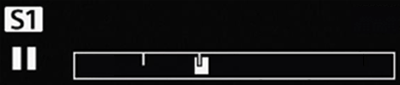
Exempel på uppspelningsrad: Filmuppspelning pausad för att lägga till tagningsmarkering 1
Lägga till tagningsmarkering 2 i en film medan den spelas upp
Om du trycker på den specialknapparna 1 (C1) som funktionen [Lägg/rad ShotMark2] är tilldelad till vid den scen där du vill lägga till tagningsmarkering 2 medan en film håller på att spelas upp eller är pausad, kan du lägga till tagningsmarkering 2 i filmen.
Den position där tagningsmarkering 2 lades till visas nedtill på uppspelningsraden.
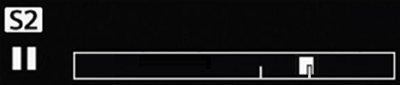
Exempel på uppspelningsrad: Filmuppspelning pausad för att lägga till tagningsmarkering 2
Ta bort en tagningsmarkering
För att ta bort en tagningsmarkering gör man följande.
- Pausa uppspelningen av filmen.
- Genom att trycka på

 (hoppa till positioner med tagningsmarkeringar) som visas till höger på skärmen kan du hoppa till de positioner där tagningsmarkeringar har lagts till. Hoppa till den position där du vill ta bort tagningsmarkeringen.
(hoppa till positioner med tagningsmarkeringar) som visas till höger på skärmen kan du hoppa till de positioner där tagningsmarkeringar har lagts till. Hoppa till den position där du vill ta bort tagningsmarkeringen.
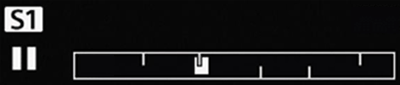
Exempel på uppspelningsrad: Hoppa till den position där du vill ta bort tagningsmarkering 1
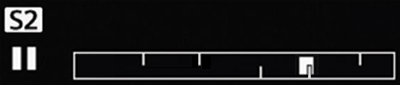
Exempel på uppspelningsrad: Hoppa till den position där du vill ta bort tagningsmarkering 2
- För att radera tagningsmarkering 1, peka på ikonen
 (lägg till/ta bort tagningsmarkering 1) på skärmen, och ta sedan bort tagningsmarkering 1.
(lägg till/ta bort tagningsmarkering 1) på skärmen, och ta sedan bort tagningsmarkering 1.
För att radera tagningsmarkering 2, tryck på den specialknapparna 1 (C1) som [Lägg/rad ShotMark2]-funktionen är tilldelad till, och ta sedan bort tagningsmarkering 2.
*Menyskärmsbilderna på den här webbsidan är förenklade för visningsändamål, och motsvarar inte exakt vad som faktiskt visas på kamerans bildskärm.
Observera: Bilderna på denna webbsida används bara som exempel. De är inte riktiga bilder som faktiskt tagits med den här kameran.